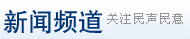电脑蓝屏
2009-08-31 05:55:51 来源: 点击数:
我的电脑前一段时间硬盘坏了,换了个硬盘以后会出现蓝屏然后关机,再开的时候开机 的那个灯是亮的风扇也有转动的声音可是屏幕和鼠标都没反应,有时候就可以正常开机。而且这种情况不是经常出现有时候几天不出现,有时候一天出现2次,怎么办啊?什么原因怎么解决
解决建议:
首先检查一下硬盘安装是否有问题,不行到买硬盘的地方让他安装试试或到维修的地方修修。将BIOS电池放电(恢复BIOS出厂默认值)建议插拔一下显卡、内存,清理一下卫生,并且擦亮显卡、内存的金手指。
电脑开机无显示故障的排除方法(查看有没有起鼓的电容)。
第1步:首先检查电脑的外部接线是否接好,把各个连线重新插一遍,看故障是否排除。
第2步:如果故障依旧,接着打开主机箱查看机箱内有无多余金属物,或主板变形造成的短路,闻一下机箱内有无烧焦的糊味,主板上有无烧毁的芯片,CPU周围的电容有无损坏等。
第3步:如果没有,接着清理主板上的灰尘,然后检查电脑是否正常。
第4步:如果故障依旧,接下来拔掉主板上的Reset线及其他开关、指示灯连线,然后用改锥短路开关,看能否能开机。
第5步:如果不能开机,接着使用最小系统法,将硬盘、软驱、光驱的数据线拔掉,然后检查电脑是否能开机,如果电脑显示器出现开机画面,则说明问题在这几个设备中。接着再逐一把以上几个设备接入电脑,当接入某一个设备时,故障重现,说明故障是由此设备造成的,最后再重点检查此设备。
第6步:如果故障依旧,则故障可能由内存、显卡、CPU、主板等设备引起。接着使用插拔法、交换法等方法分别检查内存、显卡、CPU等设备是否正常,如果有损坏的设备,更换损坏的设备。
第7步:如果内存、显卡、CPU等设备正常,接着将BIOS放电,采用隔离法,将主板安置在机箱外面,接上内存、显卡、CPU等进行测试,如果电脑能显示了,接着再将主板安装到机箱内测试,直到找到故障原因。如果故障依旧则需要将主板返回厂家修理。
第8步:电脑开机无显示但有报警声,当电脑开机启动时,系统BIOS开始进行POST(加电自检),当检测到电脑中某一设备有致命错误时,便控制扬声器发出声音报告错误。因此可能出现开机无显示有报警声的故障。对于电脑开机无显示有报警声故障可以根据BIOS报警声的含义,来检查出现故障的设备,以排除故障。
主板常见故障诊断方法:
电脑主板结构比较复杂,故障率比较高,故障分布也较分散。根据故障产生源,主板故障可分为电源故障、总线故障、元器件故障等。造成主板故障的原因主要包括如下。
1、 元器件原因:主板上的芯片和其他元器件质量不好,造成主板老化损坏,从而导致主板故障。
2、 人为原因:在使用电脑时,随意热插拔硬件或乱用金属物触碰各种接头从而导致主板故障。
3、 灰尘、静电原因:由于灰尘或静电导致主板接触不良、短路或烧毁主板上的芯片,而导致主板故障。
接触不良原因:由于锈蚀、氧化、弹性减弱、引脚脱焊、折断等原因导致主板中各种芯片、插座、接口接触不良,而导致主板故障。
针对主板的特点及故障原因,当主板出现故障时,主板故障的诊断方法如下。
第1步:首先仔细观查主板的各个插槽、风扇、芯片等有没有损坏的迹象:主板上有无烧糊、烧断、起泡、板面断线、插口锈蚀、电容爆浆的地方:BIOS电池是否有电。如果有明显损坏的地方要进行针对性的维修。
第2步:如果主板上没有明显损坏的痕迹,接着用软毛刷清理主板的灰尘,清理后检查主板是否正常。如果正常,则是灰尘造成的故障。
第3步:如果清理灰尘后,还是不正常,接着用万用表测量主板的各个供电电压是否正常( 5V、 12V、 3.3V等)。如果有不正常的电压,检查电源及其主板电电路是否存在故障。
第4步:如果主板电电压正常,接着给主板通电检查,看主板中有无发热的芯片。如果有发热的芯片,首先检查发热的芯片的输入、输出端是否有信号(看波形)。如果有输入信号,无输出信号,再检查发热芯片是否有时钟信号。如果有,则此芯片损坏,更换即可;如果无时钟信号,顺着芯片连接的线路检查该芯片的前一级,直到找到故障元器件。
第5步:找到故障元器件后,暂时不要从主板上取下,可选用同一型号的芯片接在它上面,然后开机观察是否正常。如果主板故障消失,则该芯片损坏,更换此芯片。
第6步:如果主板故障依旧,接着用切线、借线法寻找短路线。如果发现有的信号线与地线或 5V电压线等短路,可切断该线再测量,以判断是芯片问题还是主板电路板走线问题。
第7步:如果上述方法不行,用对照法找一块相同型号的主板对照测量相应芯片引脚的波形及其参数,来确认芯片是否损坏。
硬盘常见故障诊断
一般来说,硬盘的故障可以分为硬故障和软故障。其中硬盘的硬故障包括连接或设置错误、接口电路故障、磁头芯片故障、电机驱动芯片故障、硬盘供电问题;硬盘的软故障主要包括硬盘引导区损坏、硬盘被逻辑锁锁住、硬盘坏道、分区表丢失等。
硬盘常见故障诊断如下。
第1步:硬盘的连接或设置错误
硬盘的连接或设置错误将导致电脑无法识别硬盘。硬盘的连接或设置错误主要通过检查硬盘数据线和电源线的连接情况,检查硬盘的跳线设置及BIOS中硬盘设置等手动方法排除。
第2步:硬盘的引导区损坏
硬盘的引导区损坏将导致电脑无法读盘,硬盘的引导区损坏可以采用NDD磁盘工具进行修复。
第3步:硬盘被逻辑锁锁住
硬盘被逻辑锁锁住导致硬盘无法正常使用,硬盘被逻辑锁锁住可以采用Diskedit磁盘工具将分区表有效标识修改正确,使用Debug命令修改主动逻辑锁。
第4步:硬盘坏道
硬盘坏道将导致电脑系统文件损坏或丢失,电脑无法启动或死机。硬盘坏道可以采用NDD磁盘工具或Scandisk来修复。
第5步:硬盘供电问题
硬盘的供电问题将导致硬盘不通电、硬盘检测不到、盘片不转、磁头不寻道等故障。硬盘的供电故障主要检查硬盘接口的接线针脚、滤波电容、二级管、三级管、场效应管、电感、保险电阻等。
第6步:分区表丢失
分区表丢失将导致系统无法找到硬盘,从而无法正常启动,分区表丢失可以使用Disk Genius磁盘工具进行修复。
第7步:接口电路故障
接口电路故障将导致检测不到硬盘、乱码、参数误认等。接口电路常出故障的部位是接口芯片或与之匹配的晶振损坏、接口插针断或虚焊或脏污、接口排电阻损坏等。
第8步:磁头芯片故障
磁头芯片故障将出现磁头不能寻道、数据不能写入盘片、不能识别硬盘、异响等故障。磁头芯片故障一般需要开盘维修。
第9步:电机驱动芯片故障
电机驱动芯片故障将导致硬盘主轴电机和音圈电机无法工作。电机驱动芯片故障一般直接更换损坏的芯片即可。
第10步:其他部件损坏。包括主轴电机、磁头、音圈电机、定位卡子等损坏,将导致硬盘无法正常工作。
系统自带的磁盘修复方法:
具体步骤如下(以Windows XP为例),在我的电脑中选中盘符后单击鼠标右键,在弹出的驱动器属性窗口中依次选择 “工具→开始检查”并选择“自动修复文件系统错误”和“扫描并恢复坏扇区”,然后点击开始,扫描时间会因磁盘容量及扫描选项的不同而有所差异。
硬盘坏道将导致电脑系统文件损坏或丢失,电脑无法启动或死机。硬盘坏道可以采用NDD磁盘工具或Scandisk来修复。
磁盘修复软件(以下各款各有各的优点):
Drive Health v2.0.30 Final
Hard.Disk.Sentinel.v1.05
HDD Health v2.1 Build 159
俄罗斯硬盘修复工具PC3000V14
效率源硬盘坏道检测 V1.5b
专业硬盘检测修复工具DDD-SI
HDD Thermometer v1.3b
评论
 河池新闻
河池新闻
 图说天下
图说天下
 阅读排行
阅读排行